YouTube Videolarında Fare İmlecinin Kaybolması Nasıl Onarılır
Yayınlanan: 2025-11-08Özellikle çevrimiçi içerik izlerken, arayüzünüzün kontrolünü kaybetmekten daha sinir bozucu çok az şey vardır. Bir kullanıcının karşılaşabileceği en tuhaf ve rahatsız edici sorunlardan biri, YouTube videolarını oynatırken fare imlecinin kaybolmasıdır. İster bir videoyu duraklatmaya, ister ses seviyesini ayarlamaya veya ayarlara erişmeye çalışın, kaybolan bir imleç deneyiminizi ciddi şekilde engelleyebilir. Bu kapsamlı kılavuz, altta yatan nedenleri araştırıyor ve sorunu çözmenize ve sorunun tekrar oluşmasını önlemenize yardımcı olacak çeşitli yöntemlerin ana hatlarını çiziyor.
TL;DR
YouTube videolarını izlerken fare imleciniz kaybolursa bunun nedeni genellikle tarayıcıyla ilgili ayarlar, video oynatıcı davranışı veya sistem düzeyindeki hatalardır. Tarayıcınızı yeniden başlatmayı, donanım hızlandırmayı devre dışı bırakmayı, ekran sürücülerini güncellemeyi ve farklı tarayıcıları test etmeyi deneyin. Tam ekran modundaysanız imleç, taşınana kadar otomatik olarak gizlenecek şekilde tasarlanmış olabilir; yalnızca farenizi hareket ettirin veya tam ekrandan çıkın. Tekrarlanmayı önlemek için sisteminizi ve tarayıcınızı güncel tutun.
Sorunu Anlamak
Kaybolan fare imleci YouTube'a özel değildir ve diğer video oynatma platformlarında da gözlemlenebilir. Ancak YouTube'un yaygınlığı ve dinamik arayüzü nedeniyle kullanıcıların bu sorunu en sık fark ettiği yer YouTube'dur. Oyunda olabilecek temel faktörler şunlardır:
- Tam ekran modunda otomatik imleç gizleme
- Tarayıcı donanım hızlandırma aksaklıkları
- Eski veya bozuk grafik sürücüleri
- Hatalı tarayıcı uzantıları veya ayarları
Çeşitli tedavi yöntemlerini adım adım inceleyelim.
1. YouTube'un İmleci Otomatik Olarak Gizleyip Gizlemediğini Kontrol Edin
Bu kulağa basit gelebilir ancak YouTube, bir video tam ekran modundayken ve birkaç saniye boyunca etkin olmadığında imleci gizleyecek şekilde tasarlanmıştır. Davranış, dikkat dağıtıcı olmayan bir izleme deneyimi sunmak için tasarlandı. Tam ekran modundaysanız ve fareniz kaybolursa fareyi hareket ettirmeyi, ekrana tıklamayı veya tam ekrandan çıkmayı deneyin.
İmleç hareket ettikten veya tıkladıktan sonra yeniden görünüyorsa muhtemelen bir sorun yoktur; bu yalnızca bir YouTube özelliğidir.
2. Tarayıcınızı Yeniden Başlatın
Birçok geçici hatayı çözen hızlı çözüm, web tarayıcınızı yeniden başlatmaktır. Tüm tarayıcı sekmelerini ve örneklerini kapatın, ardından tarayıcınızı yeniden açın ve YouTube'u tekrar ziyaret edin. Bazen, tarayıcı işlemindeki geçici bir takılma veya aksaklık, video oynatımı sırasında imlecin oluşturulmasını engelleyebilir.
3. Donanım Hızlandırmayı Devre Dışı Bırakın
Donanım hızlandırma, görevleri GPU'nuza aktararak performansı artırmayı amaçlamaktadır, ancak bazen, özellikle belirli grafik yonga setlerinde veya sürücü tutarsızlıklarında imleçlerin kaybolması gibi sorunlara neden olabilir.
Chrome'da donanım hızlandırmayı devre dışı bırakmak için:
- Ayarları Chrome'da açın
- Aşağı kaydırın ve Gelişmiş'i tıklayın
- Sistem bölümünde “ Kullanılabilir olduğunda donanım hızlandırmayı kullan ” seçeneğini kapatın.
- Tarayıcıyı yeniden başlatın
Firefox'ta:
- Seçeneklere Git
- Performansa ilerleyin
- “ Önerilen performans ayarlarını kullan ” seçeneğinin işaretini kaldırın ve ardından “ Kullanılabilir olduğunda donanım hızlandırmayı kullan ” seçeneğinin işaretini kaldırın.
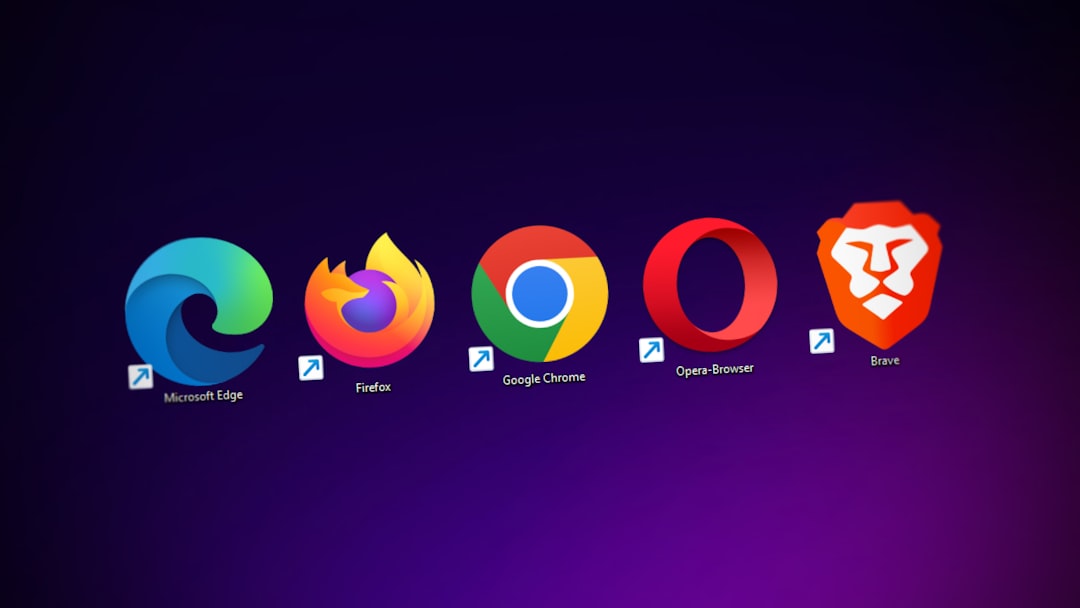
4. Farklı Bir Tarayıcıda Test Edin
Google Chrome'da sorun yaşıyorsanız Firefox, Microsoft Edge veya Opera gibi başka bir tarayıcı kullanmayı deneyin. Mevcut tarayıcınızın sürümüne özel bir oluşturma uyumluluğu sorunu olabilir. Bu, sorunun tarayıcıya özgü mü yoksa sistem genelinde mi olduğunu belirlemenize yardımcı olacaktır.
5. Ekran Sürücülerinizi Güncelleyin
Eski veya bozuk grafik sürücüleri, imlecin kaybolması da dahil olmak üzere birçok görüntü oluşturma sorununa yol açabilir. Özellikle NVIDIA veya AMD kart kullanıyorsanız GPU sürücülerinizi her zaman güncel tutun.

Windows için:
- Başlat'a sağ tıklayın ve Aygıt Yöneticisi'ni seçin
- Ekran bağdaştırıcılarını genişletin
- Grafik kartınıza sağ tıklayın ve Sürücüyü güncelle seçeneğini seçin
- Güncellenmiş sürücü yazılımı için otomatik olarak ara'yı seçin
Alternatif olarak GPU üreticinizin web sitesini ziyaret edin ve en son sürücüleri doğrudan indirin.
6. Şüpheli Tarayıcı Uzantılarını Devre Dışı Bırakın veya Kaldırın
Bazı tarayıcı uzantıları (özellikle görselleri ve kaplamaları etkileyenler) video oynatmayı ve arayüz oluşturmayı etkileyebilir. Sorunu ortadan kaldırmak için uzantıları geçici olarak devre dışı bırakmayı deneyin.
Bunu Chrome'da yapmak için:
-
chrome://extensionsgidin - Tüm uzantıları kapatın
- YouTube'da sorunun devam edip etmediğini kontrol edin
- Uzantıları tek tek yeniden etkinleştirin ve davranışı izleyin
Özellikle reklam engelleyicilere, yer paylaşımı yöneticilerine veya özel imleç/tema uzantılarına odaklanın.
7. Tarayıcı Ayarlarını Sıfırlamayı Deneyin
Sorun devam ederse bozuk ayarlar veya önbellek sorumlu olabilir. Tarayıcı ayarlarının sıfırlanması genellikle derinlemesine gömülü görüntü oluşturma sorunlarını çözebilir.
Bunu yapmadan önce ihtiyacınız olabilecek önemli yer işaretlerini veya ayarları yedekleyin.
Chrome'da:
- Ayarlar > Gelişmiş'e gidin
- “ Sıfırla ve temizle ” seçeneğini seçin
- “ Ayarları orijinal varsayılanlarına geri yükle ” seçeneğine tıklayın ve onaylayın
8. Özel Fare İşaretçilerini veya Erişilebilirlik Ayarlarını Kapatın
Erişilebilirlik veya kozmetik amaçlarla sisteminizin fare işaretçilerini değiştirdiyseniz, tam ekran video oynatma gibi belirli eylemler sırasında sistem tahmin edilemeyecek şekilde davranabilir.
Windows için:
- Denetim Masasını Aç
- Donanım ve Ses > Fare'ye gidin
- İşaretçiler sekmesi altında “ Windows Varsayılanı (sistem şeması) ” seçeneğini seçin
- Uygula'yı tıklayın

9. Geçici Çözüm Olarak Klavye Kısayollarını Kullanın
Başka hiçbir şey işe yaramıyorsa ve anında kontrole ihtiyacınız varsa, sorun gidermeye devam ederken geçici bir çözüm olarak klavye kısayollarını kullanın. Aşağıda birkaç yararlı kısayol verilmiştir:
- Boşluk Çubuğu – Videoyu oynat/duraklat
- F – Tam ekran modunu değiştir
- M – Sesi Kapat/Sesi Aç
- Ok Tuşları – İleri/geri arama ve ses seviyesini ayarlama
Bu, temel sorunu çözmez ancak deneyimi daha az sinir bozucu hale getirebilir.
10. Sisteme Özel Konuları Göz önünde bulundurun
MacOS, Linux veya daha az bilinen tarayıcılar kullanıyorsanız ayarların adımları ve konumları farklılık gösterebilir. Bazı Linux pencere yöneticilerinin donanım hızlandırmayı tam ekran oluşturmayla eşdeğer şekilde işlemediği biliniyor ve bu da daha fazla teknik ayarlama gerektirebilir.
MacOS'ta SMC'yi (Sistem Yönetim Denetleyicisi) sıfırlamayı veya işletim sistemi güncellemelerini kontrol etmeyi düşünün. Bunlar bazen donanım düzeyindeki tutarsızlıkları çözebilir.
Son Düşünceler
YouTube'da kaybolan fare imleci, hafif derecede sinir bozucudan önemli ölçüde sinir bozucuya kadar değişen bir sorundur. Çoğu durumda, tam ekran modunda otomatik gizleme veya geçici tarayıcı aksaklıkları gibi zararsız davranışlardan kaynaklanır. Ancak sürücü çakışmaları veya uzantı müdahalesi gibi daha derin sorunlar da rol oynayabilir.
Yukarıda listelenen yöntemleri takip ederek sorunu sistematik olarak teşhis edip düzeltebilirsiniz. Her seferinde bir çözümü test ettiğinizden emin olun ve sorunun gelecekte yeniden ortaya çıkması durumunda nelerin işe yaradığını not edin.
Unutmayın: Sisteminizi, tarayıcınızı ve sürücülerinizi güncel tutmak, çevrimiçi ortamda sorunsuz ve hatasız bir deneyim sürdürmenin anahtarıdır.
